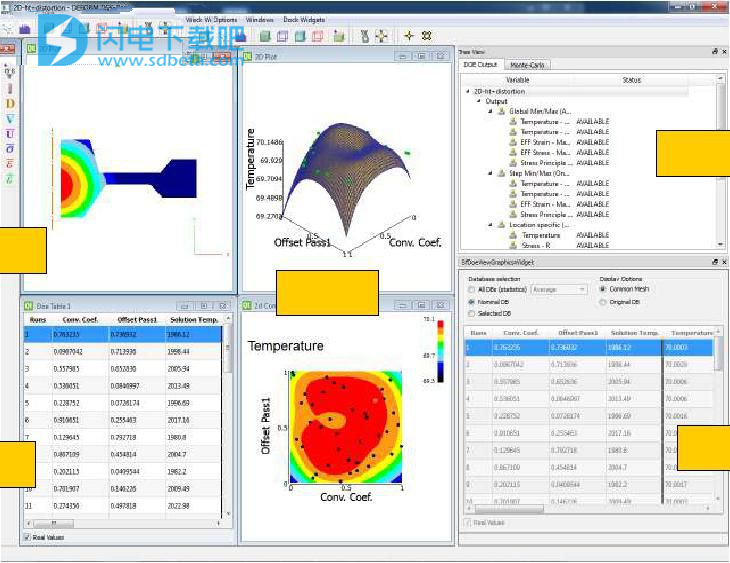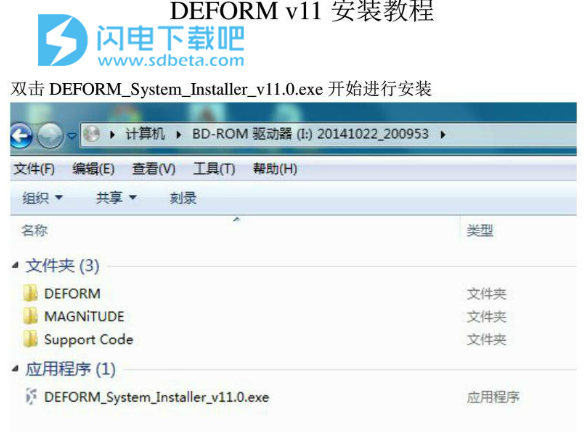DEFORM-3D破解版是功能强大的仿真解决方案,主要应用于金属的成型过程,使用旨在为用户提供完整的三维金属成型过程的分析和预测功能,借助于软件,您可以快速的进行制造操作的模拟,主要又是是能够有效的降低成本资源的投入,并能够为大家带来更多的方案分析和结果预测,软件具有超强力的仿真引擎,以高精度来预测大变形金属流量。此外,还提供先进的网格生成器会自动将自适应的、优化的网格应用于零件和工具。这将捕获重要的模型细节,同时将仿真时间降至最少。用户定义的网格划分工具允许高级用户根据自己的要求自定义网格划分!本次带来的是破解版下载,安装包中提供破解文件,有需要的朋友不要错过了!
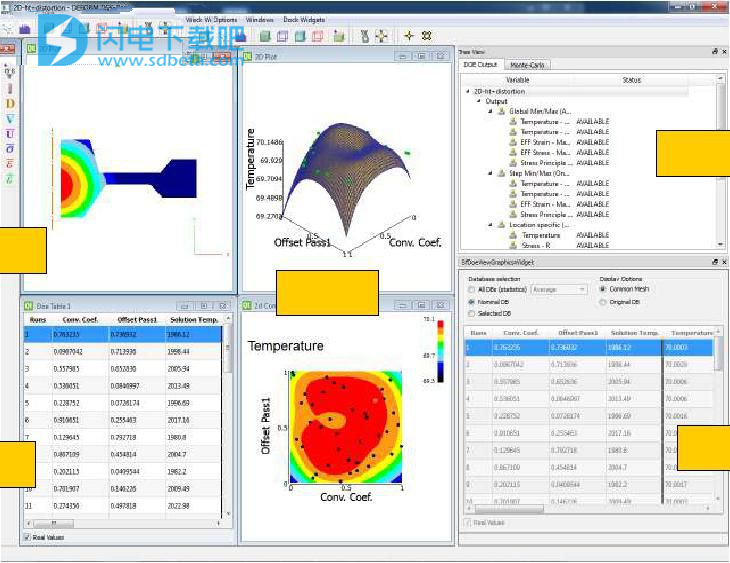
安装破解教程
1、在本站下载并解压,双击exe安装程序进行安装
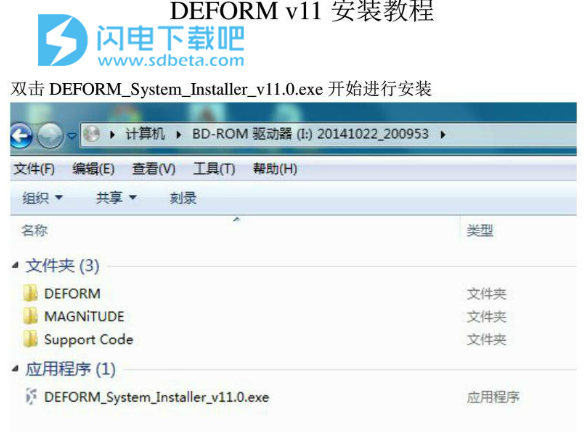
2、如图所示,根据提示点击下一步

3、教程很长,安装过程也不难,大家耐心点,一直到能正常打开才算安装成功。

软件特色
1、在集成的仿真环境中计算变形和传热。
2、3D仿真描述了各种复杂的几何形状,过程和行为。
3、适用时,可以轻松定义平面和旋转对称性。
4、在仿真过程中执行自动的自适应网格划分。 材料模型包括弹性,硬塑料/粘塑性,弹塑性,多孔和超弹性。
5、多种变形体功能可分析耦合的模具应力和机械连接。
6、成形设备模型可用于液压,螺杆和机械压力机和锤子。
7、还支持平移,旋转,路径和滑动(弹簧)模具运动控制。
8、无需用户干预即可运行多个操作序列。
9、FEM引擎根据损伤模型预测断裂。
10、通过功能强大的后处理器分析仿真结果。
软件优势
1、不需要人工干预,全自动网格再剖分。
2、前处理中自动生成边界条件,确保数据准备快速可靠。
3、DEFORM-3D模型来自CAD系统的面或实体造型(STL/SLA)格式。
4、集成有成形设备模型,如:液压压力机、锤锻机、螺旋压力机、机械压力机、轧机、摆辗机和用户自定义类型(如胀压成形)。
5、表面压力边界条件处理功能适用于解决胀压成形工艺模拟。
6、单步模具应力分析方便快捷,适用于多个变形体、组合模具、带有预应力环时的成形过程分析。
7、材料模型有弹性、刚塑性、热弹塑性、热刚粘塑性、粉末材料、刚性材料及自定义类型。
8、实体之间或实体内部的热交换分析既可以单独求解,也可以耦合在成形模拟中进行分析。
9、具有FLOWNET和点迹示踪、变形、云图、矢量图、力-行程曲线等后处理功能。
10、具有2D切片功能,可以显示工件或模具剖面结果。
11、程序具有多联变形体处理能力,能够分析多个塑性工件和组合模具应力。
12、后处理中的镜面反射功能,为用户提供了高效处理具有对称面或周期对称面的机会,并且可以在后处理中显示整个模型。
13、自定义过程可用于计算流动应力、冲压系统响应、断裂判据和一些特别的处理要求,如:金属微结构,冷却速率、机械性能等。
使用方法
1、问题设置
点击“文档”(File)或“新问题”(Newproblem),创建新问题。在弹出的图框中,选择“热处理导向”(heattreatmentwizard),见图1。
2、初始化设置
完成问题设置后,进入前处理设置界面。首先修改公英制,将默认的英制(English)修改成公制(SI),同时选中“形变”(Deformation)、“扩散”(Diffusion)和“相变”(Phasetransformation),如图。
3、输入几何体
在工件几何体输入对话框内,选择从数据库或关键文件夹(Importfromageometry,.KeyorDBfile)中输入
输入的文件必须是STL格式的
4、网格划分
工件输入后,可以进行网格划分。这里取网格数8000;表面网格结构(Structuredsurfacemesh)中,层的数量取1;层厚度(Layerthickness)为0.005;厚度模式(Thicknessmode)取与外形尺寸成比例(Ratiotooveralldimension)
其实层厚度是默认好的,点击图标,就会显示默认的数据,然后点击“OK”,完成设置
网格生成后的工件三维图形如图:
5、材料设置
1)选择从数据库或关键文件夹(Importfrom.DBor.KEYfiles)中输入
由于数据库和关键文件夹尚未建立,因此在选择从数据库或关键文件夹选项后,不要直接点下一步,而是点击高级(Advanced),这时会弹出材料设置对话框,如图:
2)在材料设置对话框中点击从材料库中加载(Loadfromlib.)。并在弹出的对话框中选择“Steel”,“AISI-1045_HeatTreatment”,类似国产45钢,并加载
加载后,材料列表中会显示材料型号以及相变名称,这里显示的是45号钢以及奥氏体、珠光体和马氏体,如图:
3)输出材料保存到关键文件夹。点击输出(Export),在关键文件夹中选择材料并保存,如图:
4)打开保存到关键文档中的材料并加载,完成材料的设置,如图:
这样就完成了整个模拟流程啦!